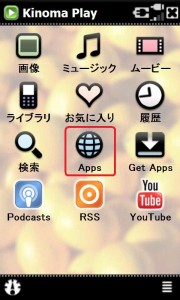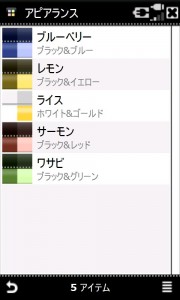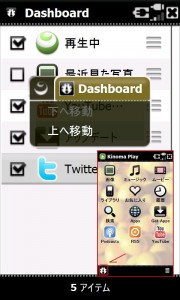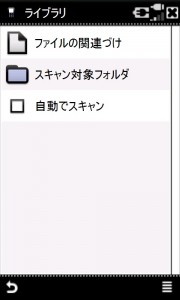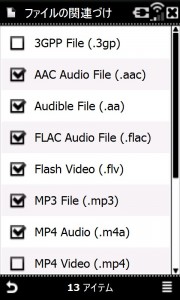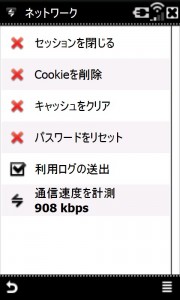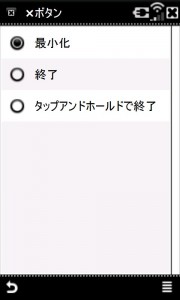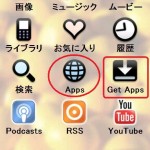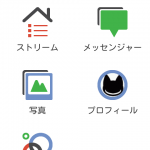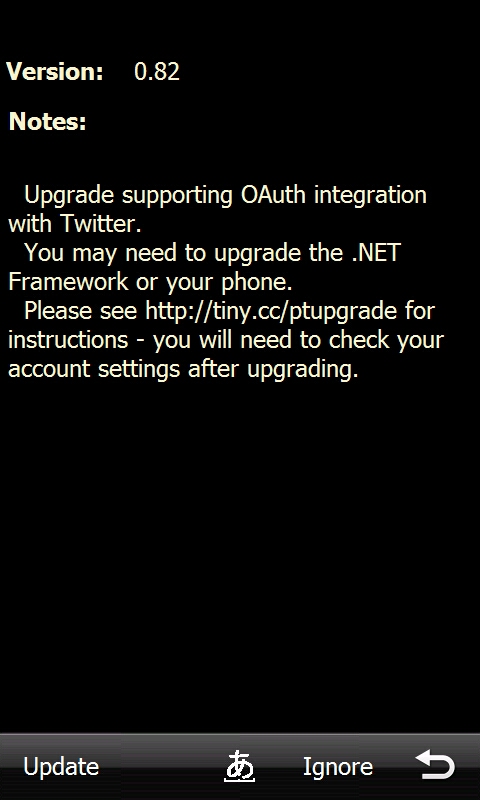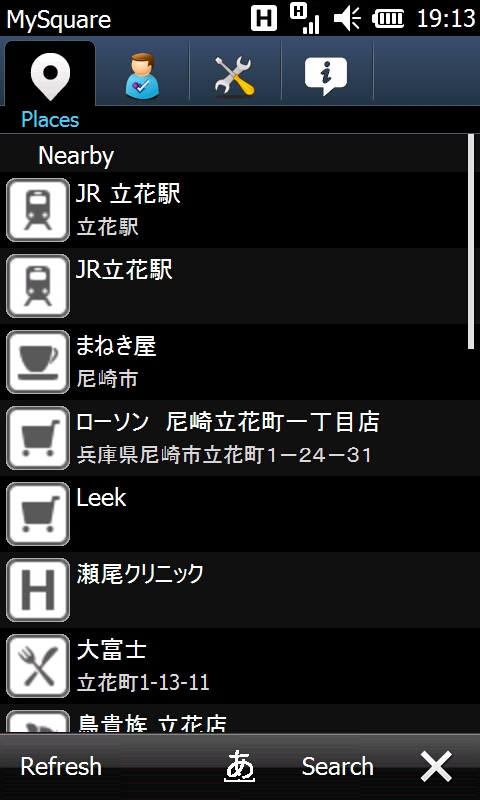T-01B のKinoma Play #2 / 設定について
2010/07/21
ホーム画面を開いただけでは少しわかりにくいので、Kinoma Playの設定について紹介します。
●できること
・Kinoma Playのバージョン情報の確認
・スキンの変更
・Dashboardのカスタマイズ
・言語の変更
・ライブラリのカスタマズ
・ネットワーク情報の管理
・Xボタンの動作設定
設定メニューへの入り口は何故か「Apps」の中です(笑)
アプリケーション名の一番下の「設定」を選択すると項目一覧画面へ進みます。
では上から順にピックアップして紹介します。
【Kinoma Playについて】・・・Kinoma Playのバージョン情報
【アピアランス】
スキンカラーの変更が行えます。
【Dashboard】
「Dashboard」とはホーム画面の左下アイコンから起動させサービスの概要を一覧する画面ですが、ここで表示順などを変えることができます。
【言語】・・・・日本語/英語の切り替え
【ライブラリ】
拡張子の関連づけやスキャン先フォルダ、スキャン方法のカスタマイズが行えます。
Kinoma Play専用フォルダを作り、そこだけスキャンするようにもできますね。
【ネットワーク】
キャッシュ等のクリアや通信速度なども見て取れます。
【Xボタン】
画面右上のXをタップした時の動作を指定できます。
Dashboardやアピアランスという表記はMac OSを知らないとピンとこないような気がします(笑)。
設定でできることは以上ですが、やはりここも指タップでなに不自由なく行えます。
ということで、次はホーム画面について紹介します。
●関連記事
・T-01B のKinoma Play #1 / アプリケーションの追加について
・T-01B のKinoma Play #3 / ホーム画面